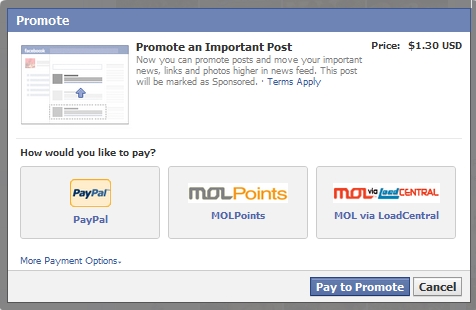ನೀವು ಕೆಲವೊಮ್ಮೆ ಪಠ್ಯ ಸಂಪಾದಕ ಎಂಎಸ್ ವರ್ಡ್ ಅನ್ನು ಬಳಸಿದರೆ, ಈ ಪ್ರೋಗ್ರಾಂನಲ್ಲಿ ನೀವು ಪಠ್ಯವನ್ನು ಟೈಪ್ ಮಾಡಲು ಮಾತ್ರವಲ್ಲ, ಹಲವಾರು ಇತರ ಕಾರ್ಯಗಳನ್ನು ಸಹ ಮಾಡಬಹುದು ಎಂದು ನಿಮಗೆ ತಿಳಿದಿರಬಹುದು. ಈ ಕಚೇರಿ ಉತ್ಪನ್ನದ ಹಲವು ಸಾಧ್ಯತೆಗಳ ಬಗ್ಗೆ ನಾವು ಈಗಾಗಲೇ ಬರೆದಿದ್ದೇವೆ; ಅಗತ್ಯವಿದ್ದರೆ, ನೀವು ಈ ವಿಷಯವನ್ನು ನೀವೇ ಪರಿಚಯ ಮಾಡಿಕೊಳ್ಳಬಹುದು. ಅದೇ ಲೇಖನದಲ್ಲಿ, ವರ್ಡ್ನಲ್ಲಿ ರೇಖೆ ಅಥವಾ ಪಟ್ಟಿಯನ್ನು ಹೇಗೆ ಸೆಳೆಯುವುದು ಎಂಬುದರ ಕುರಿತು ನಾವು ಮಾತನಾಡುತ್ತೇವೆ.
ಪಾಠಗಳು:
ವರ್ಡ್ನಲ್ಲಿ ಚಾರ್ಟ್ ಅನ್ನು ಹೇಗೆ ರಚಿಸುವುದು
ಟೇಬಲ್ ತಯಾರಿಸುವುದು ಹೇಗೆ
ಸ್ಕೀಮಾವನ್ನು ಹೇಗೆ ರಚಿಸುವುದು
ಫಾಂಟ್ ಅನ್ನು ಹೇಗೆ ಸೇರಿಸುವುದು
ನಿಯಮಿತ ರೇಖೆಯನ್ನು ರಚಿಸಿ
1. ನೀವು ರೇಖೆಯನ್ನು ಸೆಳೆಯಲು ಬಯಸುವ ಡಾಕ್ಯುಮೆಂಟ್ ಅನ್ನು ತೆರೆಯಿರಿ, ಅಥವಾ ಹೊಸ ಫೈಲ್ ಅನ್ನು ರಚಿಸಿ ಮತ್ತು ಅದನ್ನು ತೆರೆಯಿರಿ.

2. ಟ್ಯಾಬ್ಗೆ ಹೋಗಿ “ಸೇರಿಸಿ”ಗುಂಪಿನಲ್ಲಿ “ವಿವರಣೆಗಳು” ಗುಂಡಿಯನ್ನು ಒತ್ತಿ “ಆಕಾರಗಳು” ಮತ್ತು ಪಟ್ಟಿಯಿಂದ ಸೂಕ್ತವಾದ ಸಾಲನ್ನು ಆರಿಸಿ.

ಗಮನಿಸಿ: ನಮ್ಮ ಉದಾಹರಣೆಯಲ್ಲಿ, ವರ್ಡ್ 2016 ಅನ್ನು ಟ್ಯಾಬ್ನಲ್ಲಿನ ಕಾರ್ಯಕ್ರಮದ ಹಿಂದಿನ ಆವೃತ್ತಿಗಳಲ್ಲಿ ಬಳಸಲಾಗುತ್ತದೆ “ಸೇರಿಸಿ” ಪ್ರತ್ಯೇಕ ಗುಂಪು ಇದೆ “ಆಕಾರಗಳು”.
3. ಆರಂಭದಲ್ಲಿ ಎಡ ಮೌಸ್ ಗುಂಡಿಯನ್ನು ಕ್ಲಿಕ್ ಮಾಡಿ ಮತ್ತು ಕೊನೆಯಲ್ಲಿ ಬಿಡುಗಡೆ ಮಾಡುವ ಮೂಲಕ ರೇಖೆಯನ್ನು ಎಳೆಯಿರಿ.
4. ನೀವು ನಿರ್ದಿಷ್ಟಪಡಿಸಿದ ಉದ್ದ ಮತ್ತು ದಿಕ್ಕಿನ ರೇಖೆಯನ್ನು ಎಳೆಯಲಾಗುತ್ತದೆ. ಅದರ ನಂತರ, ಆಕಾರಗಳೊಂದಿಗೆ ಕೆಲಸ ಮಾಡುವ ವಿಧಾನವು ಎಂಎಸ್ ವರ್ಡ್ ಡಾಕ್ಯುಮೆಂಟ್ನಲ್ಲಿ ಕಾಣಿಸುತ್ತದೆ, ಅದರ ಸಾಮರ್ಥ್ಯಗಳನ್ನು ಕೆಳಗೆ ಓದಲಾಗುತ್ತದೆ.

ಸಾಲುಗಳನ್ನು ರಚಿಸಲು ಮತ್ತು ಮಾರ್ಪಡಿಸಲು ಮಾರ್ಗಸೂಚಿಗಳು
ನೀವು ರೇಖೆಯನ್ನು ಎಳೆದ ನಂತರ, ವರ್ಡ್ನಲ್ಲಿ ಟ್ಯಾಬ್ ಕಾಣಿಸುತ್ತದೆ. “ಸ್ವರೂಪ”ಇದರಲ್ಲಿ ನೀವು ಸೇರಿಸಿದ ಆಕಾರವನ್ನು ಬದಲಾಯಿಸಬಹುದು ಮತ್ತು ಸಂಪಾದಿಸಬಹುದು.

ಸಾಲಿನ ನೋಟವನ್ನು ಬದಲಾಯಿಸಲು, ಮೆನು ಐಟಂ ಅನ್ನು ವಿಸ್ತರಿಸಿ "ಅಂಕಿಗಳ ಶೈಲಿಗಳು" ಮತ್ತು ನೀವು ಇಷ್ಟಪಡುವದನ್ನು ಆರಿಸಿ.

ವರ್ಡ್ನಲ್ಲಿ ಚುಕ್ಕೆಗಳ ರೇಖೆಯನ್ನು ಮಾಡಲು, ಬಟನ್ ಮೆನುವನ್ನು ವಿಸ್ತರಿಸಿ. "ಅಂಕಿಗಳ ಶೈಲಿಗಳು", ಆಕೃತಿಯ ಮೇಲೆ ಕ್ಲಿಕ್ ಮಾಡಿದ ನಂತರ, ಮತ್ತು ಅಪೇಕ್ಷಿತ ಸಾಲಿನ ಪ್ರಕಾರವನ್ನು ಆರಿಸಿ (“ಬಾರ್ಕೋಡ್”) ವಿಭಾಗದಲ್ಲಿ “ಸಿದ್ಧತೆಗಳು”.
ನೇರ ರೇಖೆಯ ಬದಲು ಬಾಗಿದ ರೇಖೆಯನ್ನು ಸೆಳೆಯಲು, ವಿಭಾಗದಲ್ಲಿ ಸೂಕ್ತವಾದ ರೇಖೆಯ ಪ್ರಕಾರವನ್ನು ಆರಿಸಿ “ಆಕಾರಗಳು”. ಎಡ ಮೌಸ್ ಗುಂಡಿಯೊಂದಿಗೆ ಒಮ್ಮೆ ಕ್ಲಿಕ್ ಮಾಡಿ ಮತ್ತು ಒಂದು ಬೆಂಡ್ ಅನ್ನು ಸೂಚಿಸಲು ಅದನ್ನು ಎಳೆಯಿರಿ, ಮುಂದಿನ ಬಾರಿ ಎರಡನೇ ಬಾರಿ ಕ್ಲಿಕ್ ಮಾಡಿ, ಪ್ರತಿಯೊಂದು ಬಾಗುವಿಕೆಗಾಗಿ ಈ ಕ್ರಿಯೆಯನ್ನು ಪುನರಾವರ್ತಿಸಿ, ತದನಂತರ ಲೈನ್ ಡ್ರಾಯಿಂಗ್ ಮೋಡ್ನಿಂದ ನಿರ್ಗಮಿಸಲು ಎಡ ಮೌಸ್ ಬಟನ್ ಅನ್ನು ಡಬಲ್ ಕ್ಲಿಕ್ ಮಾಡಿ.

ವಿಭಾಗದಲ್ಲಿ, ಮುಕ್ತ-ರೂಪದ ರೇಖೆಯನ್ನು ಸೆಳೆಯಲು “ಆಕಾರಗಳು” ಆಯ್ಕೆಮಾಡಿ “ಪಾಲಿಲೈನ್: ಎಳೆದ ಕರ್ವ್”.

ಎಳೆಯುವ ರೇಖೆಯ ಕ್ಷೇತ್ರವನ್ನು ಮರುಗಾತ್ರಗೊಳಿಸಲು, ಅದನ್ನು ಆರಿಸಿ ಮತ್ತು ಬಟನ್ ಕ್ಲಿಕ್ ಮಾಡಿ “ಗಾತ್ರ”. ಕ್ಷೇತ್ರದ ಅಗಲ ಮತ್ತು ಎತ್ತರಕ್ಕೆ ಅಗತ್ಯವಾದ ನಿಯತಾಂಕಗಳನ್ನು ಹೊಂದಿಸಿ.

- ಸುಳಿವು: ಲೈನ್ ಮೌಸ್ನೊಂದಿಗೆ ಆಕ್ರಮಿಸಿಕೊಂಡ ಪ್ರದೇಶವನ್ನು ಸಹ ನೀವು ಮರುಗಾತ್ರಗೊಳಿಸಬಹುದು. ಅದನ್ನು ರಚಿಸುವ ವಲಯಗಳಲ್ಲಿ ಒಂದನ್ನು ಕ್ಲಿಕ್ ಮಾಡಿ ಮತ್ತು ಬಯಸಿದ ಬದಿಗೆ ಎಳೆಯಿರಿ. ಅಗತ್ಯವಿದ್ದರೆ, ಆಕೃತಿಯ ಇನ್ನೊಂದು ಬದಿಯಲ್ಲಿ ಕ್ರಿಯೆಯನ್ನು ಪುನರಾವರ್ತಿಸಿ.
ನೋಡ್ಗಳೊಂದಿಗಿನ ಆಕಾರಗಳಿಗಾಗಿ (ಉದಾಹರಣೆಗೆ, ಬಾಗಿದ ರೇಖೆ), ಅವುಗಳನ್ನು ಬದಲಾಯಿಸುವ ಸಾಧನ ಲಭ್ಯವಿದೆ.

ಆಕೃತಿಯ ಬಣ್ಣವನ್ನು ಬದಲಾಯಿಸಲು, ಬಟನ್ ಕ್ಲಿಕ್ ಮಾಡಿ “ಆಕಾರ ರೂಪರೇಖೆ”ಗುಂಪಿನಲ್ಲಿ ಇದೆ “ಸ್ಟೈಲ್ಸ್”, ಮತ್ತು ಸೂಕ್ತವಾದ ಬಣ್ಣವನ್ನು ಆರಿಸಿ.

ರೇಖೆಯನ್ನು ಸರಿಸಲು, ಆಕೃತಿಯ ಪ್ರದೇಶವನ್ನು ಪ್ರದರ್ಶಿಸಲು ಅದರ ಮೇಲೆ ಕ್ಲಿಕ್ ಮಾಡಿ ಮತ್ತು ಅದನ್ನು ಡಾಕ್ಯುಮೆಂಟ್ನಲ್ಲಿ ಬಯಸಿದ ಸ್ಥಳಕ್ಕೆ ಸರಿಸಿ.

ಅಷ್ಟೆ, ಈ ಲೇಖನದಿಂದ ನೀವು ಪದದಲ್ಲಿ ಒಂದು ರೇಖೆಯನ್ನು ಹೇಗೆ ಸೆಳೆಯುವುದು (ಸೆಳೆಯುವುದು) ಕಲಿತಿದ್ದೀರಿ. ಈ ಕಾರ್ಯಕ್ರಮದ ವೈಶಿಷ್ಟ್ಯಗಳ ಬಗ್ಗೆ ಈಗ ನಿಮಗೆ ಸ್ವಲ್ಪ ಹೆಚ್ಚು ತಿಳಿದಿದೆ. ಅದರ ಮುಂದಿನ ಅಭಿವೃದ್ಧಿಯಲ್ಲಿ ನೀವು ಯಶಸ್ಸನ್ನು ಬಯಸುತ್ತೇವೆ.